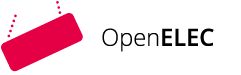Textanleitung zum Inhaltstyp
Abschlussbedingungen
1. Schritt-für-Schritt-Anleitung Hotspot
- Klicken Sie auf "Bearbeiten einschalten".
- Klicken Sie "Aktivität oder Material anlegen".
- Wählen Sie "H5P Interaktiver Inhalt" aus und klicken Sie "Hinzufügen".
- Beschreiben Sie in einigen Worten, wovon Ihre "Hotspot" Aufgabe handelt, z.B. Karlsruhe.
- Klicken Sie "Beschreibung im Kurs zeigen".
- Wählen Sie den "Inhaltstyp" "Find the Hot Spot".
- Tragen Sie eine Bezeichnung unter "Name" ein, z.B. Hot Spot Karlsruhe.
- Klicken Sie unter Schritt 1 "Hintergrundbild" auf "Hinzufügen".
- Wählen Sie aus Ihren Dateien ein Bild aus. Bitte beachten Sie den Urheberschutz.
- Klicken Sie bei Schritt 2 "Hotspots".
- Geben Sie unter "Aufgabenbeschreibung" z.B. die Anweisung: "Finde den Botanischen Garten in Karlsruhe!" ein.
- Klicken Sie auf das Kreis- oder Viereck-Symbol und setzen Sie ein Häkchen bei "Korrekt" und schreiben Sie bei Rückmeldung die Bezeichnung "Botanischer Garten" hinein.
- Führen Sie das Kreis- oder Viereck-Symbol auf auf die gewünschte Stelle im Bild.
- Scrollen Sie zum Seitenende und klicken Sie "Speichern und anzeigen" an.